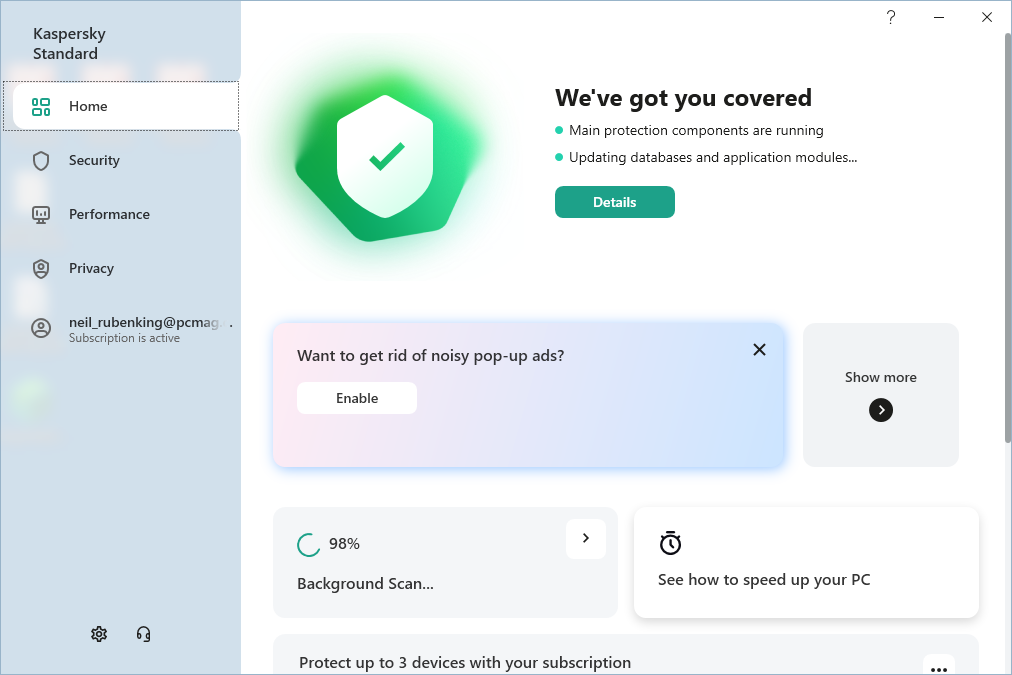- Även om Norton är kompatibelt med Windows 10 kan problem uppstå på grund av interna fel, att andra antivirusprogram är installerade eller skadlig kod.
- För att lösa de flesta av dessa installationsproblem kan du ladda ner programvaran från ditt onlinekonto.
- Om du stöter på olika felkoder, se till att använda verktyget som utvecklats av Norton själv.
- Du kan dock också försöka få ett annat tillförlitligt antivirusprogram med inte sådana problem, det är AI-baserat och sroterar dig mot virus och andra hot.

Denna programvara kommer att hålla dina drivrutiner igång, vilket skyddar dig från vanliga datorfel och maskinvarufel. Kontrollera alla dina förare nu i tre enkla steg:
- Ladda ner DriverFix (verifierad nedladdningsfil).
- Klick Starta skanning för att hitta alla problematiska drivrutiner.
- Klick Uppdatera drivrutiner för att få nya versioner och undvika systemfel.
- DriverFix har laddats ner av 0 läsare den här månaden.
Norton Antivirus är fullt kompatibelt med Windows 10 från och med version 22.5.2.15 släppt den 20 juli 2015, men problem kan uppstå.
De antivirusstöds Windows 10 bygger, och du borde inte stöta på det fel eller fel när du kör Norton i det senaste Windows-operativsystemet.
Eftersom världen inte är perfekt rapporterar ibland användare Norton-fel som hindrar dem från att använda antivirus på Windows 10.
Vad ska jag göra när Norton installerat på Windows 10 har problem? Den enklaste lösningen är att använda den inbyggda Nortons Autofix. Vanligtvis uppstår problem med Norton efter en delvis eller felaktig installation.
Om detta inte löser ditt problem kör du verktyget Norton Ta bort och installera om eller kontrollera inställningarna för nätverksproxy.
Användaren klagade också på att Norton security.exe-programfelmeddelande dyker upp när de försöker installera eller uppdatera antivirusprogrammet. Du kan använda nedanstående lösning för att åtgärda detta.
Nedan listar vi de vanligaste Norton-antivirusproblemen i Windows 10, som användare kan stöta på, liksom tillgängliga korrigeringar.
Vad ska jag göra om jag har problem med Norton i Windows 10?
1. Installera antivirusprogrammet från Norton Portal
- Gå till Norton Portal och logga in på ditt konto.

-
Välj i Norton-portalen Ladda ner Norton.

-
På Komma igång sida måste du välja Håller med & Ladda ner.

- När nedladdningen är klar letar du efter filen och kör installationsprogrammet.
- Följ instruktionerna på skärmen för att slutföra installationen.
Om du inte hittar Norton i Windows 10 kanske det inte installerades korrekt. Gå till din Norton Portal och installera antivirusprogrammet därifrån.
2. Använd verktyget Norton Ta bort och installera om
- Ladda ner Norton Ta bort och installera om verktyg. Om du har Norton Family avinstallerar du programmet innan du laddar ner det här verktyget.
- Dubbelklicka på verktygsikonen och acceptera licensvillkoren.

- Klick Ta bort och installera om välj sedan Fortsätta.

- Klick Starta om nu för att avsluta avinstallationsprocessen.
- Efter omstarten, följ instruktionerna på skärmen för att installera om ditt Norton-antivirusprogram.
Detta verktyg är utvecklat av Norton för att hjälpa dig med flera problem, till exempel installationsfel eller uppdateringsproblem. Således är det en pålitlig app.
3. Installera en uppdaterad version av din Norton-produkt
- Gå till Norton Update Center sida.
- Klicka på Uppdatera mig nu knapp.

- Vänta tills verktyget laddas ner.
- Dubbelklicka på installationsprogrammet för att köra det.

- Vänta tills processen är klar och följ instruktionerna på skärmen.
Norton Update Center laddar ner AutoDetectPkg.exe. Den här appen söker efter installerade produkter och guidar dig till rätt produktnedladdningssida med ytterligare instruktioner.
Om ditt Norton-antivirusprogram inte uppdateras, ta en titt på vårt dedikerad guide och lär dig vad du ska göra när det här problemet visas på din dator.
4. Norton-fel: 8504, 104
- Använd Norton Ta bort och installera om verktyget och kör den för att ta bort Norton.
- Avinstallera alla Symantec-säkerhetsverktyg som inte är:
- Gå till Kontrollpanel och välj Avinstallera eller ändra ett program.

- Ta bort alla program som inte är Symantec-relaterade.
- Gå till Kontrollpanel och välj Avinstallera eller ändra ett program.
- Uppdatera videografiken förare:
- Gå till Enhetshanteraren och sök efter Grafikkort.

- Högerklicka på HD-grafikkort och välj Egenskaper.
- På Fliken Driver, kolla efter tillgängliga uppdateringar
- Om drivrutinsuppdateringar är tillgängliga, ladda ner och installera den senaste versionen av drivrutinen för grafikkort.
- Omstart din dator.
- Gå till Enhetshanteraren och sök efter Grafikkort.
Det här troligen kommer att stöta på det här felet om du kör ett annat säkerhetsprogram eller om installationsfel gled vid uppgradering av antivirusprogrammet.
Norton rekommenderar också att du kontrollerar om din grafikkortdrivrutin behöver uppdateras. Därför gav vi också stegen för hur man uppdaterar den.
Det är alltid bäst att hålla dina förare uppdaterade för att undvika problem. Använd därför något av dessa bra programvara för automatisk upptäckt av drivrutiner, för att automatiskt få dem uppdaterade.
5. Norton-fel: 3048,3
- Starta Norton.
- Gå till säkerhet och klicka sedan på Direktuppdatering.

- Vänta tills uppdateringen är klar och klicka på OK.
- Kör LiveUpdate tills meddelandet Din Norton-produkt har de senaste skyddsuppdateringarna visas på skärmen.
- Starta om datorn.
Det här felet visas när den senaste Norton-antivirusuppdateringen inte har laddats ner. Om åtgärderna ovan inte löser problemet kör du verktyget Norton Ta bort och installera om.
6. Norton-fel 8506,421 och 3039,65559
- Kör Norton Ta bort och installera om och följ anvisningarna på skärmen för att ta bort antivirusprogrammet och installera det igen.
- Om detta inte löser problemet, ladda ner och kör Norton Power Eraser:
- Dubbelklicka på NPE.exe fil.
- Klicka på Ja eller Fortsätt om UAC visas och godkänn licensavtalet.

- Vänta tills verktyget skannas. Norton Power Eraser söker efter och hämtar automatiskt den nya versionen om den är tillgänglig.

- I fönstret Norton Power Eraser väljer du Oönskad applikationsskanning och klicka Spring nu.
När skanningen är klar visas resultaten i fönstret Skanning av oönskade appar. - Om det inte upptäcks några oönskade program på din dator, meddelandet Inga hot funna visas. Klick Gjort.
- Klicka på om oönskade appar upptäcks Avinstallera och följ instruktionerna på skärmen.
- Starta om datorn.
I många fall kan dessa fel åtgärdas genom att starta om datorn. Följ stegen ovan om problemet kvarstår även efter att du startat om datorn.
7. Norton-fel 8505, 129
Kontrollera inställningarna för nätverksproxy
- Typ Internet-alternativ i sökfältet och tryck sedan på Enter. Fönstret Internetalternativ startas.

- Gå till Fliken Anslutningar och välj LAN-inställningar.

- Se till att ingen av proxyserverrutorna är markerade i rutan LAN-inställningar.

- Klick OK för att stänga fönstret.
Konfigurera nätverksanslutningsinställningar i Windows
- Öppna sökfältet och skriv kontrollera för att öppna Kontrollpanelen.

- Gå till Nätverks-och delningscenter.

- Högerklicka på aktiv nätverksadapter och välj Egenskaper.

- Gå till fönstret Egenskaper för nätverksanslutning till Denna anslutning använder följande artiklar, Klicka sedan internet protokoll (TCP / IP) eller Internetprotokoll version 4 (TCP / IPv4).
- Klicka på Egenskaper.

-
Skriv de två Norton ConnectSafe IP-adresserna i rutorna Önskad DNS-server och Alternativ DNS-server:
- Föredragen DNS: 199.85.126.10
- Alternativ DNS: 199.85.127.10
- Klicka på Ok.
- Om åtgärden inte löser problemet, kör en skanning med Norton Power Eraser.
Om problemet fortfarande kvarstår, leta efter de oönskade verktygsfält som vanligtvis levereras med vissa gratisprogram som du kanske har installerat. För att ta bort webbläsarkapare, kolla vår detaljerad guide.
8. Använd ett annat verktyg från tredje part
Norton är tillförlitligt antivirusprogram, men som du ser finns det många fel relaterade till det. Således kan du tänka att ändra det med ett annat verktyg.
När Norton inte installerar på din Windows 10, även om du utförde stegen ovan, finns det ingen annan lösning än att prova ett annat antivirusprogram.
Vi rekommenderar att du använder en plattformslösning för att skydda dina Windows-, Mac- och Android-enheter med en enda licens för bästa möjliga säkerhet och bekvämlighet.
Du kommer också att njuta av premiumfunktioner som kryptering för dina filer och flyttbara media. Dessutom kan du lagra och organisera dina lösenord och skydda din bärbara dator med stöldskydd.

ESET Smart Security
Bli av med fel och håll din dator säker med ett av de bästa antivirusprogrammen som finns.
Ett bra antivirus är mycket viktigt om du bryr dig om din integritet och säkerhet. Norton är en av de bästa, men om du stöter på några problem med det, var noga med att lösa dem så snart som möjligt.
Men andra verktyg kan fungera bättre med din dator. Upptäck dem alla i vår guide inklusive de bästa antivirusprogrammen för Windows 10.
Om du är Norton-användare är du välkommen att berätta för oss i kommentarfältet nedan vilka fel du har hittat och hur har du löst dem.